Hướng dẫn đầy đủ Khối WooC Commerce
WooC Commerce là một trong những plugin phổ biến để xây dựng các trang web thương mại điện tử trên WordPress. WooC Commerce Blocks là một trong những plugin trong WooC Commerce, được thiết kế để giúp người dùng tạo cửa hàng trực tuyến trên WordPress dễ dàng hơn. WooC Commerce Blocks hỗ trợ tạo các trang cửa hàng được cá nhân hóa, hiển thị sản phẩm của bạn và thêm các tính năng thương mại điện tử nâng cao như lọc và tìm kiếm sản phẩm – tất cả mà không cần viết một dòng mã nào.
Mục lục
- Khối WooC Commerce là gì?
- Tính năng danh sách của Khối WooC Commerce
- Cách sử dụng khối lưới sản phẩm trong WooC Commerce
- Cách thêm sản phẩm nổi bật vào trang của bạn
- Cách thêm khối bộ lọc trong WooC Commerce
- Khối giỏ hàng và thanh toán
- Cách tùy chỉnh trang cửa hàng trên WooC Commerce
- Xây dựng Cửa hàng trực tuyến của bạn với Chặn WooC Commerce và bán sản phẩm của bạn
- Phần kết luận
Bạn phải cài đặt plugin WordPress WooC Commerce Blocks để sử dụng các khối mới này. Plugin này là nơi thử nghiệm các tính năng thử nghiệm có thể được thêm vào WooC Commerce cốt lõi.
Trong hướng dẫn thực tế này, chúng tôi sẽ thảo luận về các tính năng của khối WooC Commerce và cách tùy chỉnh chúng.
Khối WooC Commerce là gì?
Khối WooC Commerce là tập hợp các khối được tích hợp với trình chỉnh sửa khối WordPress (Gutenberg) cho phép bạn dễ dàng thêm các tính năng và chức năng WooC Commerce khác nhau vào các trang và bài đăng của mình. Không cần viết mã, các khối này cho phép bạn giới thiệu sản phẩm, danh mục sản phẩm, bộ lọc tìm kiếm, giỏ hàng, thanh toán, v.v.
Nói một cách đơn giản hơn, Khối WooC Commerce là các thành phần được tạo sẵn mà bạn có thể chèn vào trang web WordPress của mình bằng trình chỉnh sửa khối, cung cấp một cách dễ dàng để kết hợp chức năng thương mại điện tử do WooC Commerce cung cấp. Đây là plugin WooC Commerce cốt lõi, vì vậy bạn sẽ tự động nhận được chúng khi cài đặt và kích hoạt WooC Commerce trên trang web WordPress của mình.
Ngoài ra, chúng còn tích hợp hoàn hảo với trình chỉnh sửa khối WordPress, cho phép bạn xây dựng các trang sản phẩm tùy chỉnh, bố cục danh mục và trải nghiệm mua sắm bằng giao diện kéo và thả quen thuộc.ext tại đây ...
Tính năng danh sách của Khối WooC Commerce
Sau khi hiểu khối WooC Commerce là gì, tiếp theo, chúng ta sẽ thảo luận từng tính năng được cung cấp:
- Tất cả sản phẩm: Hiển thị tất cả các sản phẩm của cửa hàng ở định dạng lưới.
- Bộ lọc sản phẩm đang hoạt động: Hiển thị các bộ lọc sản phẩm đang hoạt động ở dạng danh sách hoặc dưới dạng khối (tương tự như các nút).
- All Reviews: Hiển thị tất cả các đánh giá về sản phẩm.
- Sản phẩm bán chạy nhất: Hiển thị các sản phẩm bán chạy nhất ở dạng lưới.
- Thanh toán: Hiển thị biểu mẫu cho phép khách hàng hoàn tất đơn hàng của mình.
- Giỏ hàng: Hiển thị giỏ hàng.
- Danh mục nổi bật: Làm nổi bật các danh mục sản phẩm cụ thể cùng với các nút kêu gọi hành động.
- Sản phẩm nổi bật: Hiển thị các sản phẩm nổi bật được chọn lọc.
- Lọc theo giá: Hiển thị khoảng giá mà khách hàng có thể lọc sản phẩm. Bạn cũng có thể kích hoạt phạm vi giá có thể chỉnh sửa bằng cách nhấp vào nút hoặc văn bản tại đây.
- Lọc theo kho: Cho phép lọc sản phẩm dựa trên tình trạng còn hàng trong kho. Tính năng này cung cấp các tùy chọn hiển thị sản phẩm còn hàng, hết hàng hoặc đang được đặt hàng lại.
- Lọc theo xếp hạng: Cho phép khách hàng lọc sản phẩm dựa trên xếp hạng.
- Lọc theo thuộc tính: Lọc sản phẩm dựa trên kích thước hoặc màu sắc.
- Sản phẩm được chọn thủ công: Hiển thị các sản phẩm được chọn thủ công ở định dạng lưới, cho phép bạn chọn sản phẩm nào sẽ hiển thị cụ thể.
- Giỏ hàng mini: Cung cấp cái nhìn ngắn gọn về giỏ hàng.
- Sản phẩm mới nhất: Hiển thị các sản phẩm gần đây nhất được sắp xếp theo dạng lưới. định dạng. Chúng có thể được tùy chỉnh bằng cách thêm/xóa các yếu tố như tiêu đề, giá, xếp hạng và nút mua.
- Sản phẩm đang bán: Hiển thị các sản phẩm hiện đang được bán ở định dạng lưới và có thể được tùy chỉnh bằng cách thêm/xóa các thành phần như tiêu đề, giá, xếp hạng và nút mua.
- Tìm kiếm sản phẩm: Thêm thanh tìm kiếm để thuận tiện cho khách hàng tìm kiếm sản phẩm.
- Sản phẩm theo thẻ: Hiển thị các sản phẩm có thẻ/nhãn cụ thể ở định dạng lưới.
- Sản phẩm theo thuộc tính: Hiển thị các sản phẩm có thuộc tính cụ thể (màu sắc, kích thước, v.v.) ở định dạng lưới.
- Sản phẩm theo danh mục: Hiển thị sản phẩm dựa trên danh mục ở định dạng lưới.
- Đánh giá sản phẩm phụ: Hiển thị các đánh giá được nhóm theo sản phẩm.
- Đánh giá theo danh mục: Hiển thị đánh giá sản phẩm theo danh mục cụ thể.
- Một sản phẩm: Hiển thị chế độ xem chi tiết cho một sản phẩm.
- Sản phẩm được xếp hạng cao nhất: Hiển thị các sản phẩm có xếp hạng cao nhất ở định dạng lưới.
Cách sử dụng khối lưới sản phẩm trong WooC Commerce
Bên cạnh việc tìm hiểu về các tính năng có sẵn trong khối WooC Commerce, hãy thử sử dụng hoặc thêm lưới sản phẩm trong WooC Commerce. Đảm bảo bạn đã cài đặt plugin chặn WooC Commerce trên websitecủa mình. Đây là cách để thêm nó:
1. Mở trang hoặc bài đăng nơi bạn muốn hiển thị lưới sản phẩm, sau đó nhập tiêu đề "Sản phẩm".
2. Ở điều hướng bên trái , nhấp vào nút (+) > cuộn xuống phần WooC Commerce > chọn "lưới sản phẩm".
3. Tiếp theo, để định cấu hình khối , hãy chuyển đến bảng bên phải.
Trong bảng này, bạn có thể điều chỉnh một số thứ, bao gồm:
- Cài đặt bố cục: Bạn có thể tùy chỉnh số lượng hàng và cột hiển thị trong lưới sản phẩm. Ví dụ: đặt cả hai thành 2 để có chế độ xem cân bằng.
- Cài đặt nội dung: Bạn có thể hiển thị menu thả xuống để sắp xếp sản phẩm. Tính năng này cho phép khách hàng sắp xếp sản phẩm theo sở thích của mình. Bạn có thể vô hiệu hóa nó nếu không cần thiết.
- Kiểu dáng nâng cao: Bạn có thể thêm các lớp CSS để tùy chỉnh giao diện.
Cách thêm sản phẩm nổi bật vào trang của bạn
Khối Sản phẩm nổi bật cho phép bạn giới thiệu các sản phẩm cụ thể trên trang hoặc bài đăng của mình. Với khối này, bạn có thể chọn sản phẩm, tùy chỉnh giao diện của chúng và đặt chúng vào nội dung của mình để thu hút khách truy cập vào các mặt hàng bạn muốn quảng cáo.
Để thêm Khối sản phẩm nổi bật, hãy làm theo các bước sau:
1. Mở trang hoặc bài đăng mà bạn muốn thêm vào. Ví dụ: nếu bạn đặt nó phía trên lưới sản phẩm, hãy tạo khoảng trống trong khu vực đó và nhấp vào nút "+" xuất hiện.
2. Chọn nút “+” trên thanh công cụ khối để mở danh sách chặn, sau đó tìm kiếm và chọn “Sản phẩm nổi bật”.
3. Chọn sản phẩm bạn muốn đánh dấu, sau đó nhấp vào "Xong".
4. Để tùy chỉnh giao diện của khối, hãy nhấp vào "Cài đặt". Trong bảng cài đặt, bạn có thể điều chỉnh một số thứ bao gồm:
- Hiển thị hoặc ẩn mô tả sản phẩm và giá cả.
- Định cấu hình hiển thị phương tiện (hình ảnh và video).
- Thêm văn bản thay thế cho hình ảnh sản phẩm.
- Chọn màu lớp phủ khối.
- Điều chỉnh độ mờ của khối.
5. Sau khi điều chỉnh, bạn có thể xuất bản hoặc cập nhật trang để xem hiển thị khối sản phẩm nổi bật của mình.
Cách thêm khối bộ lọc trong WooC Commerce
Khối Bộ lọc WooC Commerce giúp khách hàng dễ dàng tìm thấy các sản phẩm phù hợp với tiêu chí tìm kiếm của họ. Bằng cách cung cấp các tùy chọn lọc, khách hàng có thể nhanh chóng thu hẹp kết quả tìm kiếm về các sản phẩm có liên quan đến họ.
Để thêm khối bộ lọc, hãy làm theo các bước sau:
- Mở trang hoặc bài đăng nơi bạn muốn đặt khối lọc.
- Xác định vị trí mong muốn để đặt khối lọc.
- Trên thanh công cụ của trình chỉnh sửa khối, nhấp vào nút "+" và tìm kiếm các tùy chọn bộ lọc WooC Commerce như Bộ lọc giá, Bộ lọc chứng khoán, Bộ lọc thuộc tính và Bộ lọc xếp hạng.
Bây giờ, hãy thảo luận về từng loại bộ lọc có sẵn.
Thêm bộ lọc theo giá
Khối sản phẩm Bộ lọc giá cho phép bạn thêm tính năng lọc cho phép người dùng chọn phạm vi giá mong muốn. Phạm vi giá có thể được hiển thị dưới dạng các nút có thể chỉnh sửa hoặc văn bản thông thường. Bạn có thể thêm các nút nếu muốn và điều chỉnh cấp độ tiêu đề của chúng.
Thêm bộ lọc theo thuộc tính
Khối bộ lọc thuộc tính sản phẩm cho phép người dùng lọc sản phẩm dựa trên các thuộc tính như màu sắc và kích thước. Bạn có thể chọn các thuộc tính bạn muốn sử dụng từ danh sách có sẵn. Màn hình của nó có thể ở dạng danh sách hoặc menu thả xuống. Bạn cũng có thể định cấu hình loại truy vấn là AND hoặc OR. Các tính năng khác bao gồm hiển thị số lượng sản phẩm, chọn cấp độ tiêu đề, thêm nút và chọn bộ lọc.
Thêm bộ lọc theo kho
Khối bộ lọc sản phẩm trạng thái tồn kho cho phép người dùng hiển thị các sản phẩm dựa trên trạng thái sẵn có của chúng. Họ có thể hiển thị các sản phẩm có sẵn (còn hàng), hết hàng (hết hàng) hoặc đặt hàng trước. Bạn cũng có thể định cấu hình nó để hiển thị số lượng sản phẩm, chọn cấp độ tiêu đề và thêm nút. Khối này có thể được sử dụng với các khối WooC Commerce khác, chẳng hạn như Tất cả sản phẩm. Thật không may, khối này không cung cấp bản xem trước khi được thêm vào trang.
Khối giỏ hàng và thanh toán
Khối giỏ hàng của chúng tôi thêm màn hình giỏ hàng vào trang của bạn. Bạn có thể bao gồm công cụ tính chi phí vận chuyển, chọn liên kết cho nút thanh toán và đặt hiển thị chế độ tối. Khối này cũng cung cấp thông báo rằng bạn có thể đặt trang này làm trang giỏ hàng mặc định trong cài đặt WooC Commerce. Một liên kết để cung cấp phản hồi cũng được bao gồm.
Trong khi đó, khối thanh toán cung cấp biểu mẫu thanh toán cho giỏ hàng của bạn. Bạn sẽ được thông báo rằng trang này có thể được đặt làm trang thanh toán mặc định trong cài đặt WooC Commerce. Ngoài ra còn có một tùy chọn để hiển thị chế độ tối. Khối này bao gồm một số thành phần mà bạn có thể tùy chỉnh riêng lẻ. Thật không may, khối này không cung cấp bản xem trước khi nó được thêm vào trang.
Cách tùy chỉnh trang cửa hàng trên WooC Commerce
Sau khi tìm hiểu cách sử dụng các Khối WooC Commerce khác nhau, bạn có thể kết hợp nhiều Khối để tạo trang cửa hàng tùy chỉnh thân thiện với người dùng. Để xây dựng bố cục trang cửa hàng cụ thể này, hãy làm theo các bước sau.
1. Tạo một trang mới và đặt tên là "Cửa hàng".
2. Thêm khóa b Tìm kiếm sản phẩm .
3. Thêm khối Danh sách danh mục sản phẩm
Sau đó, đặt kiểu hiển thị thành menu thả xuống.
4. Thêm Lọc Giá .
5. Thêm Sản phẩm nổi bật và chọn sản phẩm bạn muốn làm nổi bật. Cấu hình khi cần thiết.
6. Thêm Tất cả sản phẩm .
Đặt số cột và hàng thành 2 và tắt tùy chọn thả xuống sắp xếp.
7. Cuối cùng, xuất bản trang để xem bố cục cuối cùng của trang cửa hàng bạn đã tạo.
Tìm kiếm một giải pháp quản lý tệp mạnh mẽ cho websitescủa khách hàng?
WP File Download là câu trả lời. Với các tính năng nâng cao như danh mục tệp, hạn chế truy cập và giao diện người dùng trực quan.
Gây ấn tượng với khách hàng của bạn với tổ chức tập tin hàng đầu!
Xây dựng Cửa hàng trực tuyến của bạn với Chặn WooC Commerce và bán sản phẩm của bạn
Sau khi tạo thành công trang cửa hàng tùy chỉnh với WooC Commerce Blocks, giờ đây bạn có thể bắt đầu bán các sản phẩm vật lý và kỹ thuật số của mình. WP File Download Addon là rất quan trọng .
Plugin này cho phép bạn bán các sản phẩm tải xuống số trong WooC Commerce. WP File Download Addon giúp việc quản lý tệp và danh mục tệp cho các sản phẩm số WooC Commerce trở nên dễ dàng. Bạn có thể nhanh chóng tạo nhiều sản phẩm tải xuống số được liên kết với một hoặc nhiều tệp.
Ngoài ra, plugin này còn tích hợp với Dropbox, Google Drive, Microsoft OneDrivevà tính năng Social Locker . Bạn có thể cung cấp tệp từ các dịch vụ đám mây này dưới dạng bản tải xuống số WooC Commerce với quyền truy cập bị hạn chế cao thông qua trình kết nối API đám mây.
Với AddonWP File Download , việc bán các sản phẩm số trong cửa hàng trực tuyến WooC Commerce của bạn đã trở nên dễ tiếp cận và hiệu quả hơn. Sau khi xây dựng cửa hàng của bạn với WooC Commerce Blocks, plugin này sẽ bổ sung hoàn hảo cho việc bán nội dung số của bạn.
Kêu gọi tất cả các quản trị viên web!
Cải thiện websites với WP File Download . Tạo kho lưu trữ tệp an toàn và có thể tùy chỉnh, cho phép khách hàng dễ dàng truy cập và quản lý tệp của họ.
Nâng cấp dịch vụ thiết kế web của bạn ngay hôm nay!
Phần kết luận
WooC Commerce Blocks là một plugin cho phép bạn xây dựng một cửa hàng trực tuyến hoàn chỉnh trong WordPress mà không cần viết mã. Với nhiều khối khác nhau, chẳng hạn như lưới sản phẩm, bộ lọc và hiển thị sản phẩm nổi bật, bạn có thể dễ dàng tạo trải nghiệm mua sắm hấp dẫn và thân thiện với người dùng. Giao diện kéo và thả quen thuộc giúp việc Phát triển cửa hàng trực tuyến nhanh hơn và hiệu quả hơn.
Sau khi xây dựng cửa hàng trực tuyến của bạn, bước tiếp theo là bán các sản phẩm vật lý và kỹ thuật số. Bạn có thể sử dụng WP File Download Addon để bán các sản phẩm kỹ thuật số với WooC Commerce , chẳng hạn như sách điện tử, phần mềm hoặc nội dung đa phương tiện.
WP File Download Addon có giá khởi điểm từ $49 mỗi năm và đã được hơn 60.000 thành viên sử dụng. Bạn đang chờ đợi điều gì? Hãy tham gia cùng chúng tôi để bán sản phẩm số tốt hơn!
Khi bạn đăng ký vào blog, chúng tôi sẽ gửi cho bạn một e-mail khi có những cập nhật mới trên trang web để bạn không bỏ lỡ chúng.


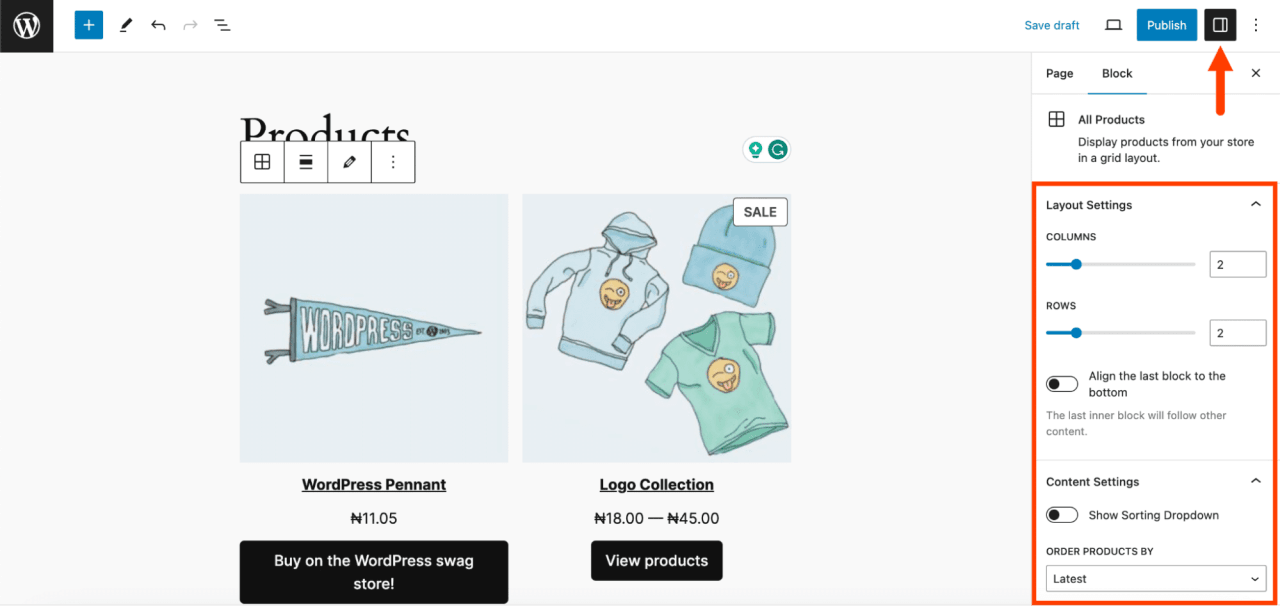
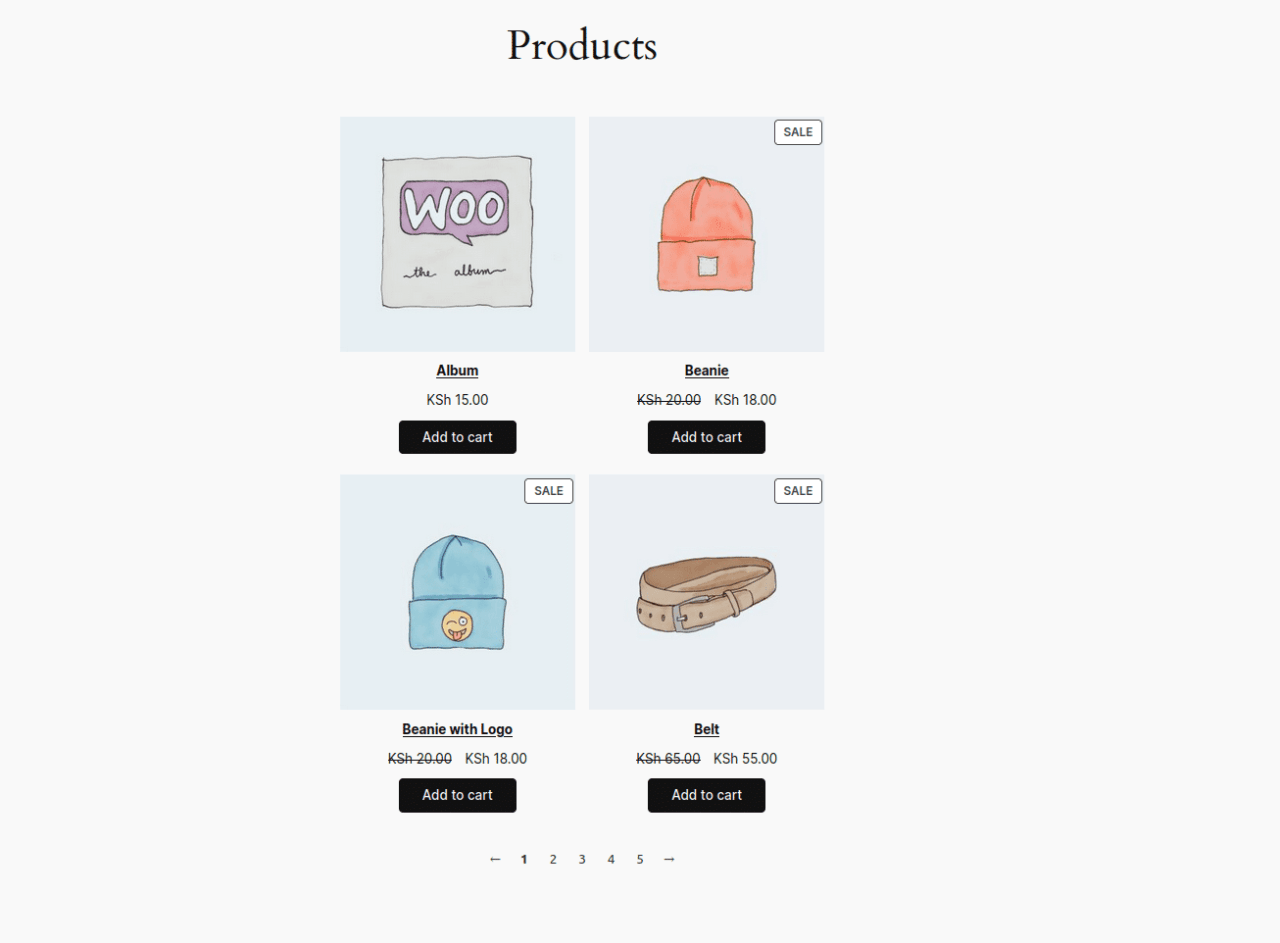
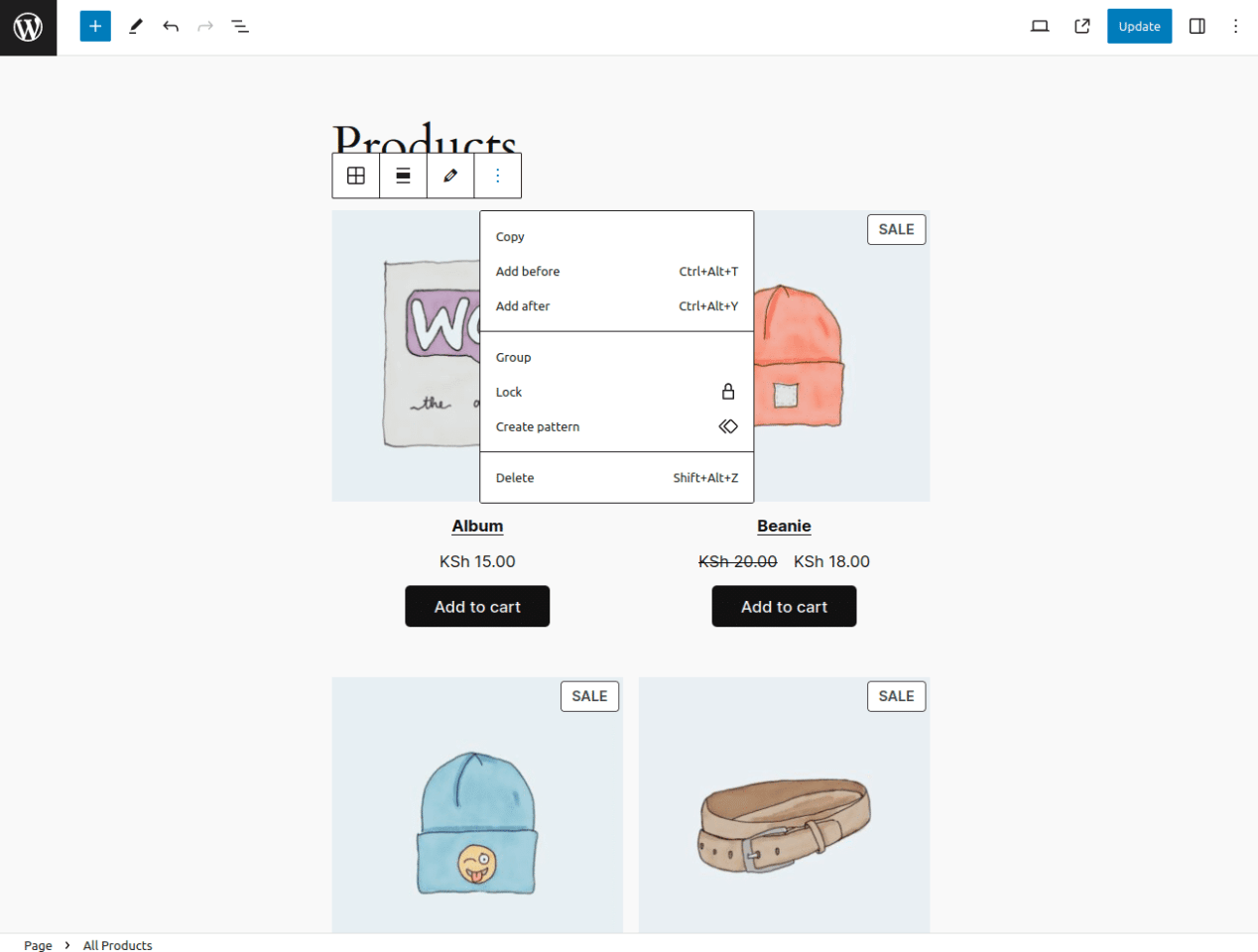
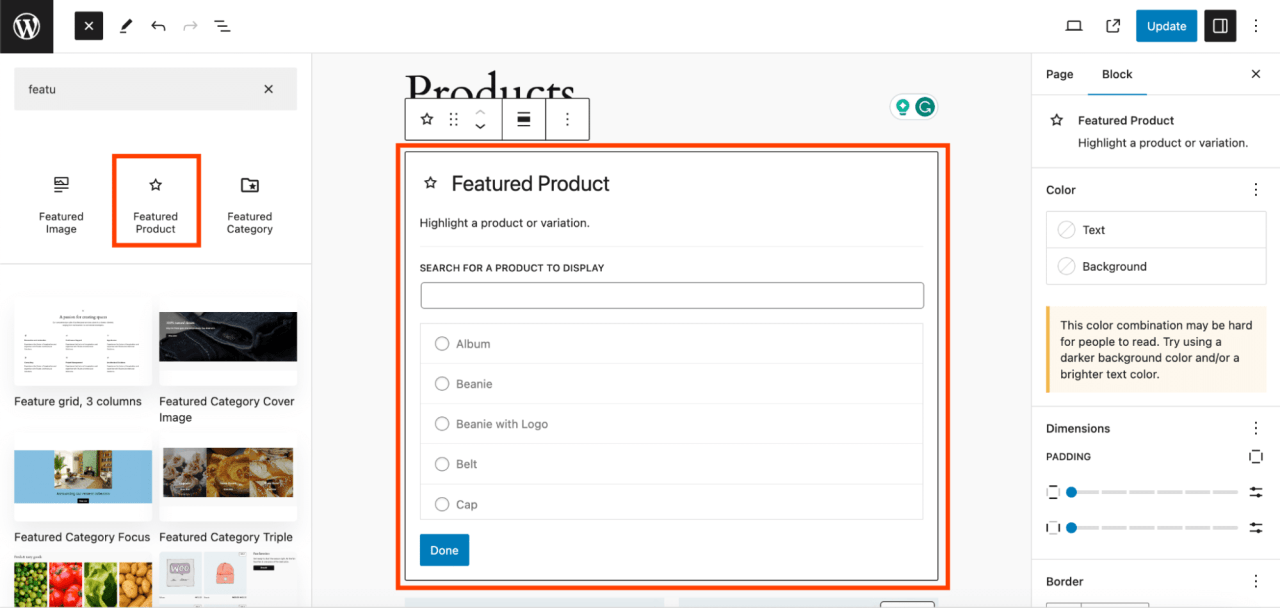

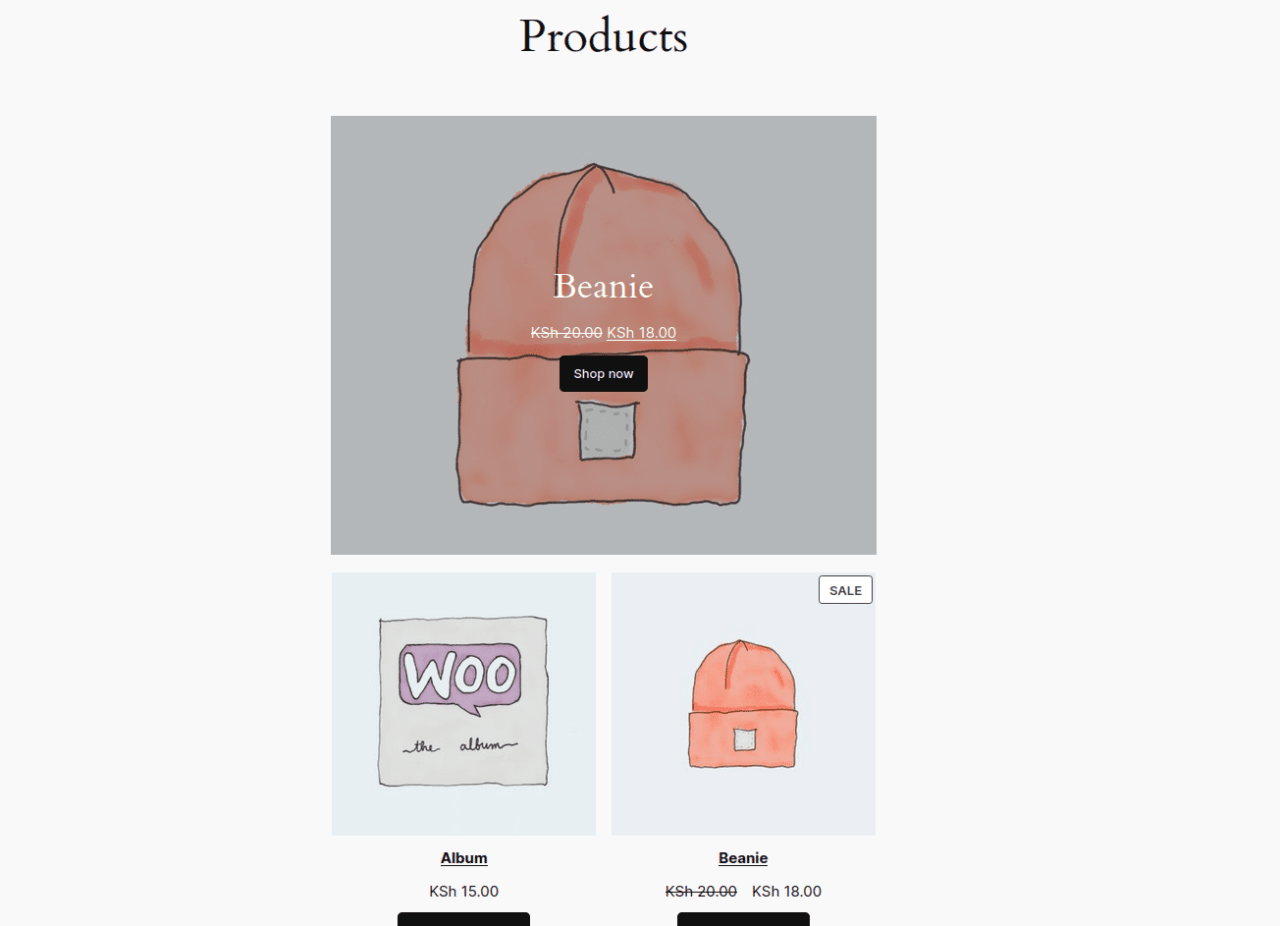
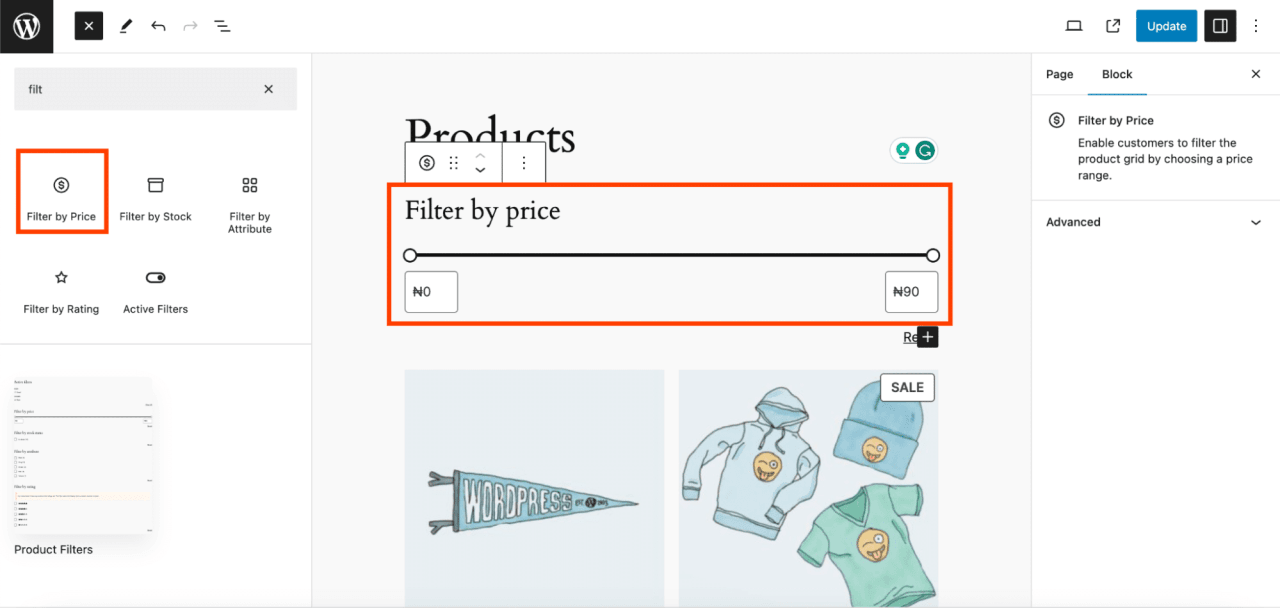

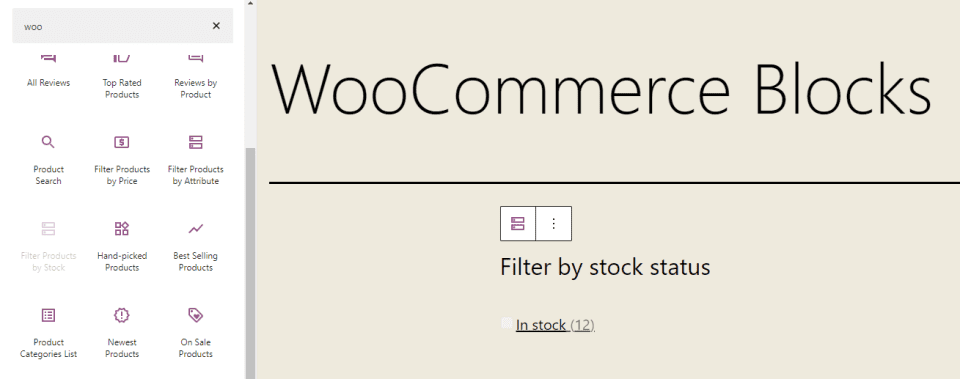

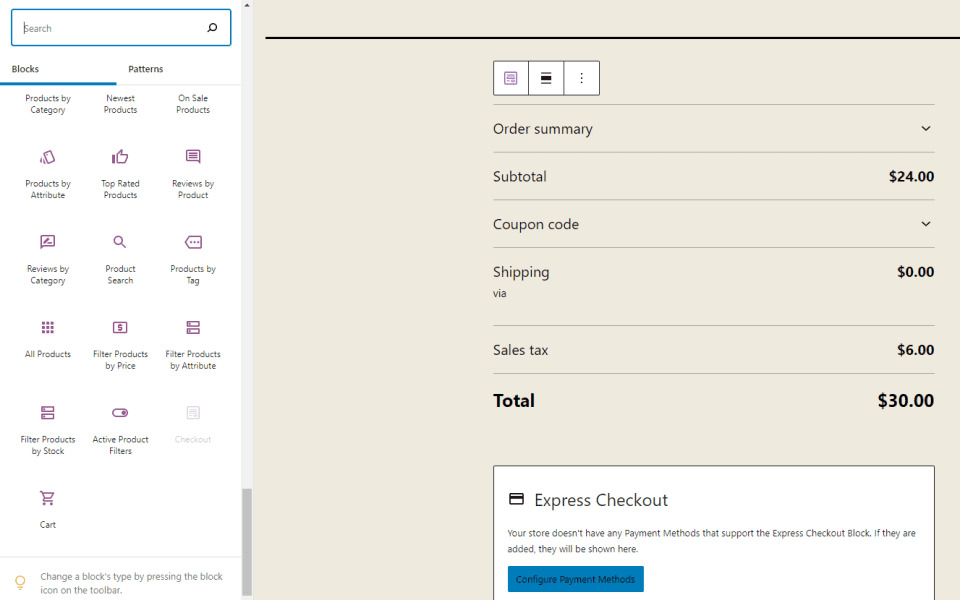
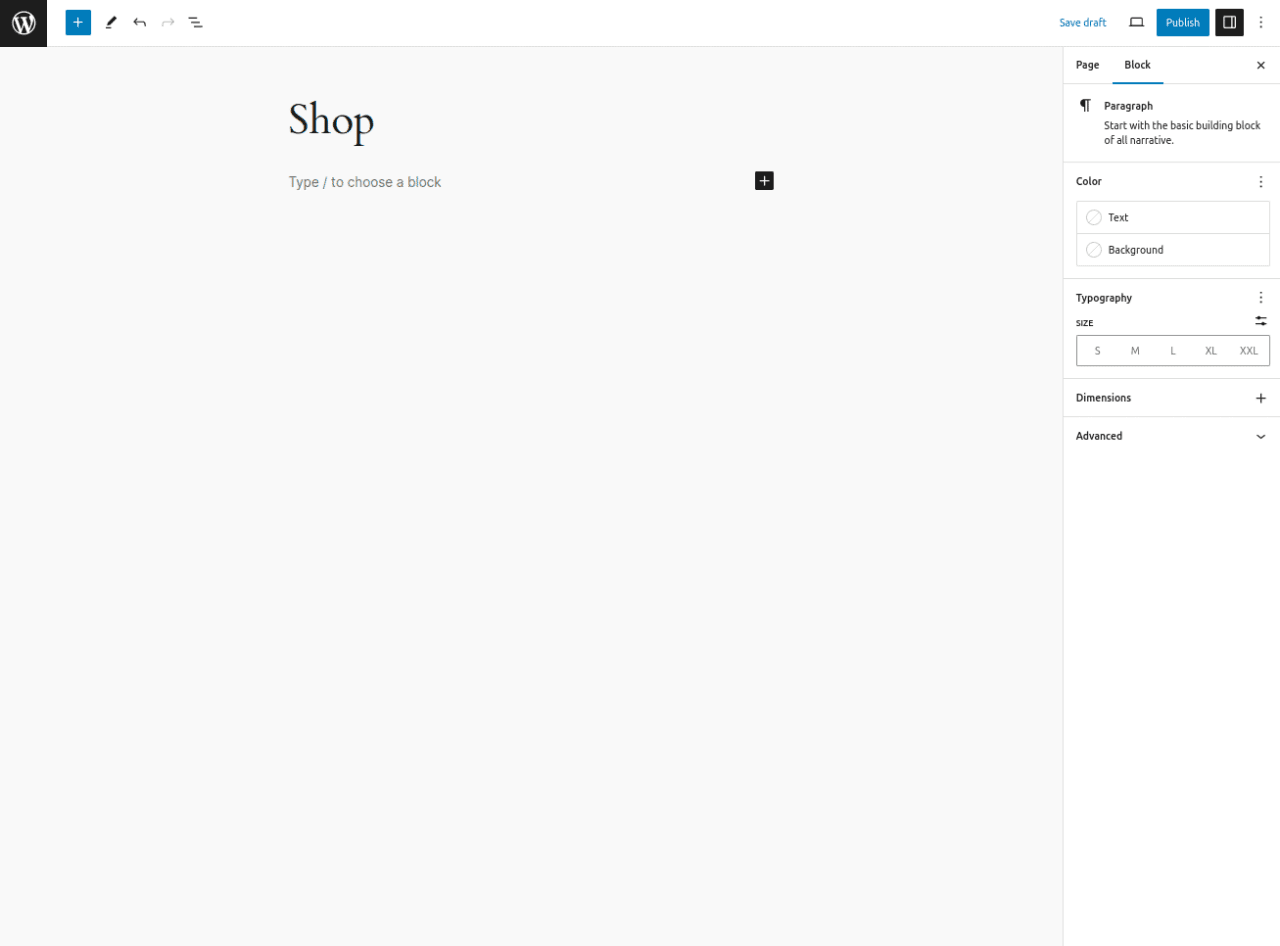


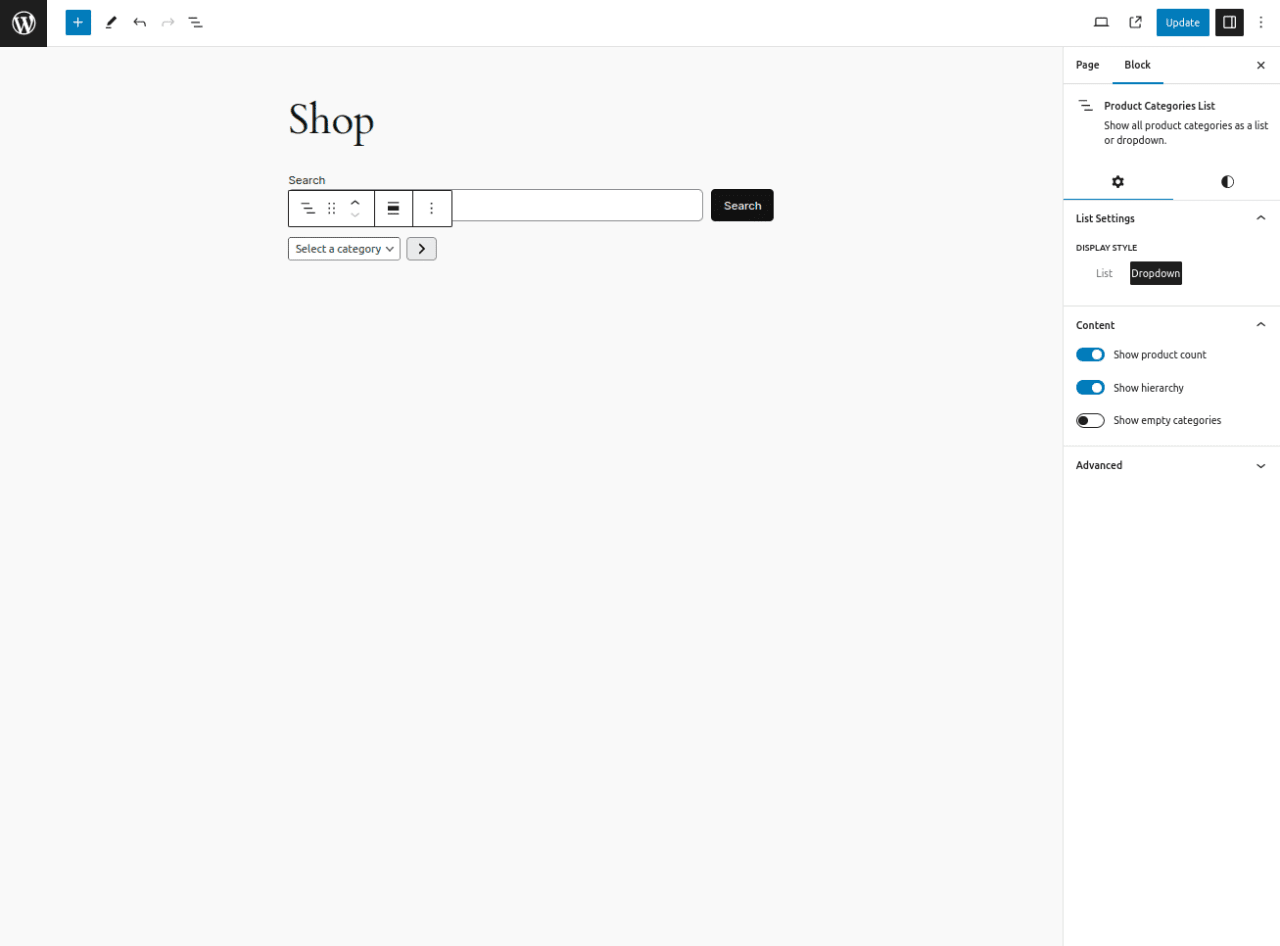
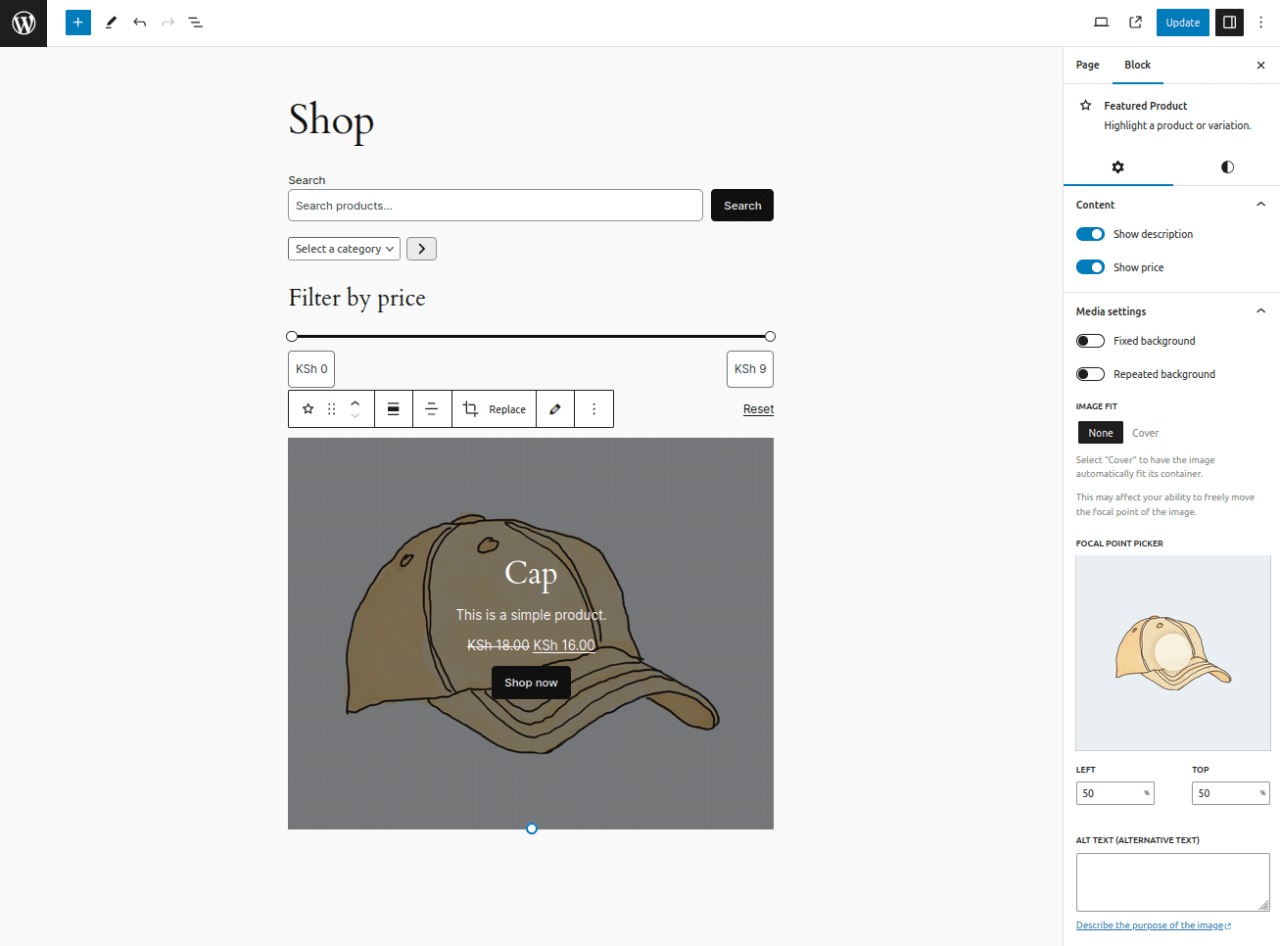
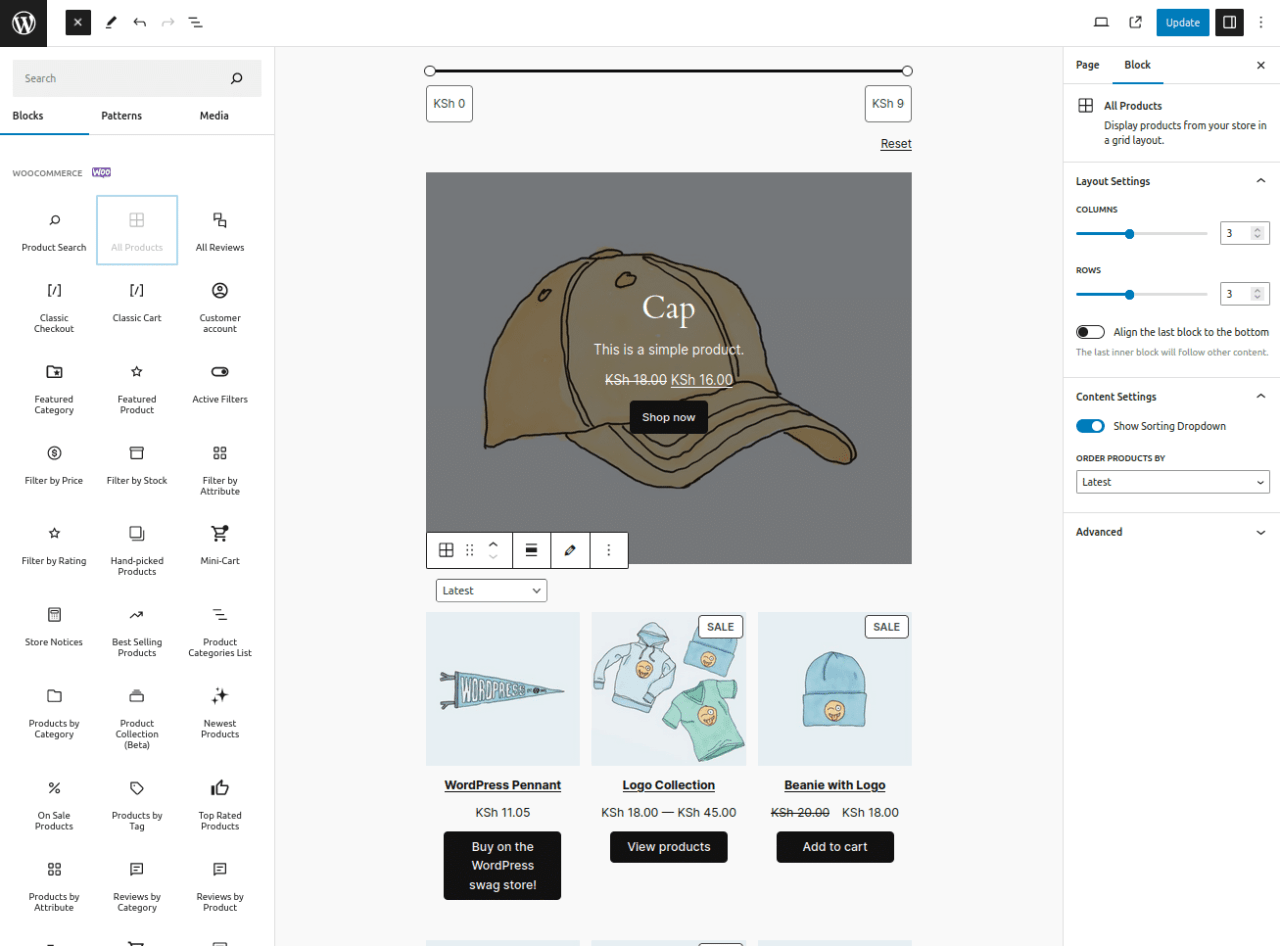

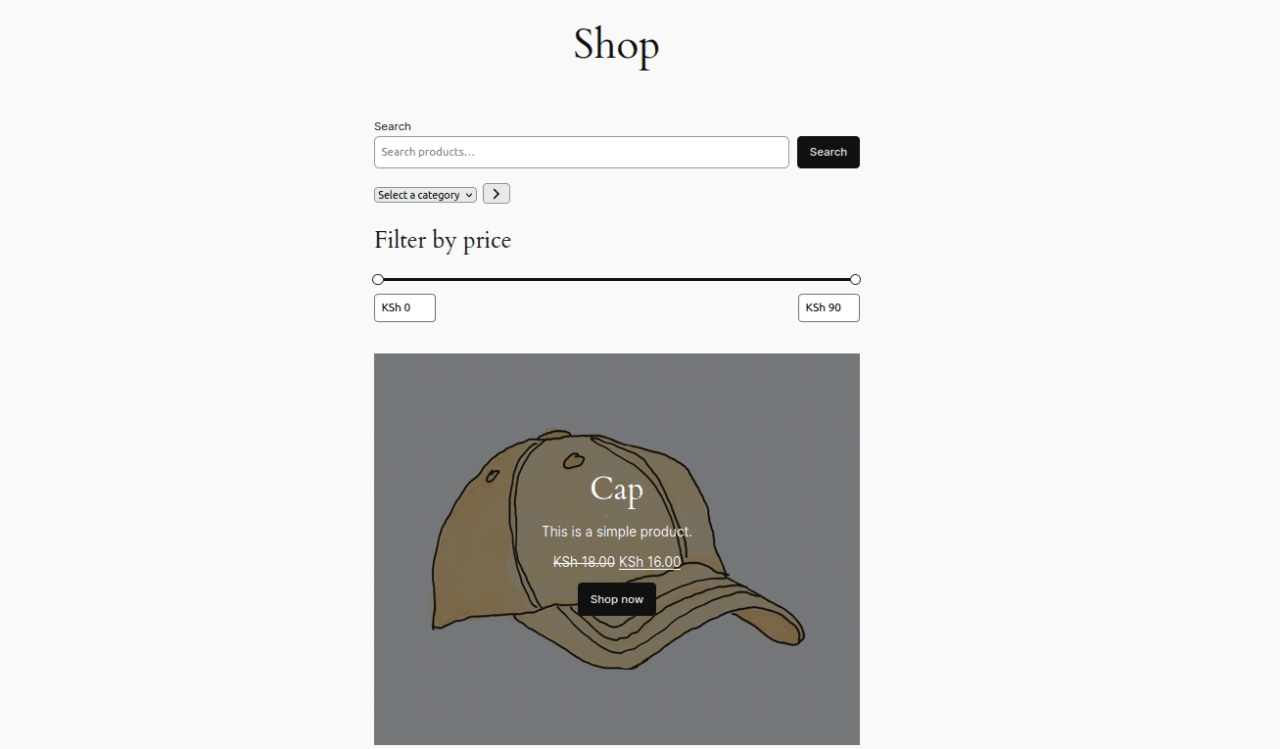
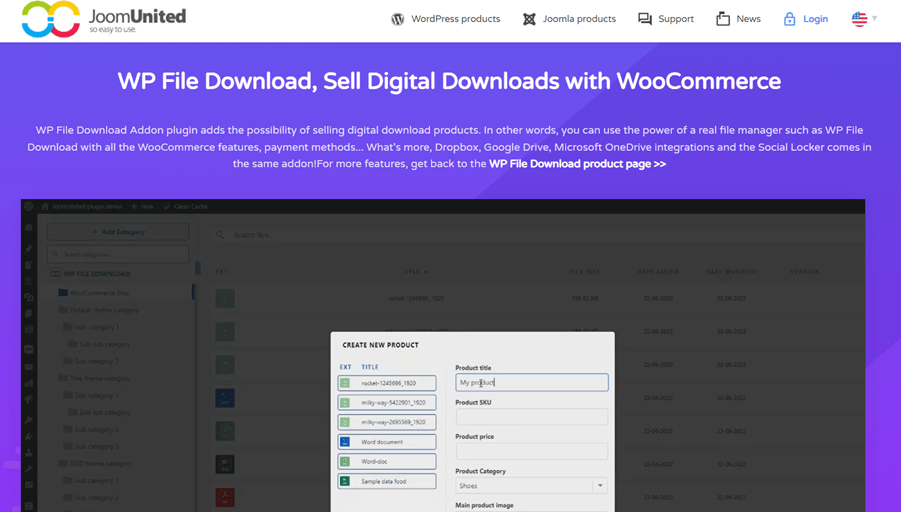


Bình luận